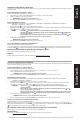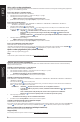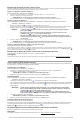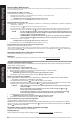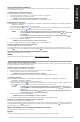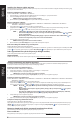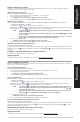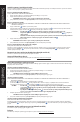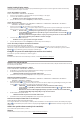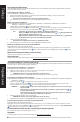Installation Guide
ελληνικάMagyar
13
簡體中文
簡體中文
Εγκατάσταση εξωτερικής μονάδας οπτικού δίσκου
Τα καλώδια εγκατάστασης και σύνδεσης της μονάδας οπτικού δίσκου ενδέχεται να διαφέρουν μεταξύ των μοντέλων. Ανατρέξτε στις ακόλουθες
μεθόδους εγκατάστασης και επιλέξτε εκείνη που ταιριάζει περισσότερο στο μοντέλο σας
Χρήση του παρεχόμενου καλωδίου USB Type-C®
Μοντέλα: SDRW-08U8M-U / SDRW-08U9M-U / SBW-06D5H-U
1. Συνδέστε τον σύνδεσμο USB Type-C® του καλωδίου σε μια θύρα USB Type-C® του υπολογιστή σας.
2. Συνδέστε το καλώδιο στην οπτική μονάδα δίσκου.
ΣΗΜΕΙΩΣΗ: Αυτός ο σύνδεσμος και η θύρα ενδέχεται να διαφέρουν μεταξύ των μοντέλων.
3. (Μόνο για Windows) Πατήστε το κουμπί Eject (Εξαγωγή) για να ανοίξετε την υποδοχή της μονάδας οπτικού δίσκου.
Χρήση του παρεχόμενου καλωδίου Y
Μοντέλα: SDRW-08D2S-U / SDRW-08D2S-U LITE / SDRW-08D6S-U / SDRW-08U5S-U / SDRW-08U7M-U / SDRW-08U9M-U / SBC-06D2X-U /
SBW-06D2X-U / SBW-06D5H-U / SDR-08B1-U
1. Συνδέστε τον σύνδεσμο USB του καλωδίου Y σε μια θύρα USB του υπολογιστή σας.
(προαιρετικά) Συνδέστε τον σύνδεσμο USB για μια άλλη θύρα USB για πρόσθετη τροφοδοσία, εάν η θύρα USB του υπολογιστή σας
δεν παρέχει αρκετή ισχύ μέσω του συνδέσμου USB , με αποτέλεσμα η μονάδα οπτικού δίσκου να μην λειτουργεί σωστά.
ΣΗΜΕΙΩΣΗ: • Ο σύνδεσμος USB χρησιμοποιείται μόνο για πρόσθετη ισχύ και δεν μπορεί να χρησιμοποιηθεί για
μεταφορά δεδομένων
• Εάν χρησιμοποιείτε μονάδα οπτικού δίσκου Blu-ray, βεβαιωθείτε ότι έχετε συνδέσει και τους δύο
συνδέσμους USB ( και ) σε θύρες USB του υπολογιστή σας.
• Ενδέχεται να χρειαστεί να χρησιμοποιήσετε ένα καλώδιο επέκτασης USB (πωλείται ξεχωριστά) για να
συνδέσετε τον πρόσθετο σύνδεσμο USB , εάν δεν έχετε αρκετές ελεύθερες θύρες USB στην ίδια πλευρά
του υπολογιστή.
2. Συνδέστε το καλώδιο Y στην οπτική μονάδα δίσκου.
ΣΗΜΕΙΩΣΗ: Αυτός ο σύνδεσμος και η θύρα ενδέχεται να διαφέρουν μεταξύ των μοντέλων.
3. (Μόνο για Windows) Πατήστε το κουμπί Eject (Εξαγωγή) για να ανοίξετε την υποδοχή της μονάδας οπτικού δίσκου.
Χρήση του παρεχόμενου καλωδίου USB και του τροφοδοτικού ισχύος
Μοντέλα: BW-16D1H-U / BW-16D1H-U PRO / BW-16D1X-U
Για να συνδέσετε το καλώδιο USB και το τροφοδοτικό, ανατρέξτε στην εικόνα στη σελίδα 5. Αφού συνδέσετε τα καλώδια και την τροφοδοσία,
πιέστε τον διακόπτη λειτουργίας στη θέση ON για να ενεργοποιήσετε τη μονάδα οπτικού δίσκου και πατήστε το κουμπί Eject (Εξαγωγή)
(μόνο για Windows) για να ανοίξετε το δίσκο οπτικής μονάδας.
Εγκατάσταση της βάσης της μονάδας οπτικού δίσκου (σε επιλεγμένα μοντέλα)
Για να εγκαταστήσετε τη βάση της μονάδας οπτικού δίσκου, ανατρέξτε στη σελίδα 5.
Υποστήριξη
Για περισσότερες πληροφορίες σχετικά με την εξωτερική μονάδα οπτικού δίσκου, ανατρέξτε στη διεύθυνση https://www.asus.com/support.
A külső optikai meghajtó üzembe helyezése
Az optikai meghajtó üzembe helyezési folyamata és a mellékelt kábelek modellenként eltérőek lehetnek; kérjük, tekintse át az alábbi üzembe
helyezési módokat, és válassza ki a modelljének leginkább megfelelőt.
A mellékelt Type-C® USB-kábellel
Modellek: SDRW-08U8M-U / SDRW-08U9M-U / SBW-06D5H-U
1. Csatlakoztassa a mellékelt kábelen lévő Type-C® USB-csatlakozót a számítógépen lévő Type-C® csatlakozóporthoz.
2. Csatlakoztassa a mellékelt kábelt az optikai meghajtóhoz.
MEGJEGYZÉS: A csatlakozó és a csatlakozóport modellenként eltérő lehet.
3. (Windows esetén) Az optikai meghajtótálca kinyitásához nyomja meg a Kiadás gombot.
A mellékelt Y-kábellel
Modellek: SDRW-08D2S-U / SDRW-08D2S-U LITE / SDRW-08D6S-U / SDRW-08U5S-U / SDRW-08U7M-U / SDRW-08U9M-U / SBC-06D2X-U /
SBW-06D2X-U / SBW-06D5H-U / SDR-08B1-U
1. Csatlakoztassa az Y-kábelen lévő USB-csatlakozót a számítógépen lévő egyik USB-csatlakozóporthoz.
(opcionális) További energiaigény esetén csatlakoztassa az USB-csatlakozót másik USB-csatlakozóporthoz, amennyiben a számítógép
USB-csatlakozóportja nem szolgáltat elegendő energiát az USB-csatlakozón keresztül, emiatt pedig nem működik megfelelően az
optikai meghajtó.
MEGJEGYZÉS: • Az USB-csatlakozó kizárólag további energiaigény esetére szolgál, adatátvitelre nem használható
• Blu-ray optikai lemezmeghajtó használata esetén kérjük, minden esetben csatlakoztassa mindkét USB-
csatlakozót ( és ) a számítógép USB-csatlakozóportjaihoz.
• A kiegészítő USB-csatlakozó csatlakoztatásához elképzelhető, hogy USB hosszabbító kábelre lesz
szüksége (külön kapható), amennyiben nincs elég szabad USB-csatlakozóport a számítógép egyik oldalán.
2. Csatlakoztassa az Y-kábelt az optikai meghajtóhoz.
MEGJEGYZÉS: A csatlakozó és a csatlakozóport modellenként eltérő lehet.
3. (Windows esetén) Az optikai meghajtótálca kinyitásához nyomja meg a Kiadás gombot.
A mellékelt USB-kábellel és hálózati adapterrel
Modellek: BW-16D1H-U / BW-16D1H-U PRO / BW-16D1X-U
Az USB-kábel és a hálózati adapter csatlakoztatásához kérjük, tekintse meg az 5. oldalon látható ábrát. A kábelek csatlakoztatása és a készülék
áram alá helyezése után helyezze a főkapcsolót ON (Bekapcsolás) állásba az optikai meghajtó bekapcsolásához, azután nyomja meg a
Kiadás gombot (csak Windows esetén) az optikai meghajtótálca kinyitásához.
Az optikai meghajtóhoz tartozó állvány beállítása (csak bizonyos modelleken)
Az optikai meghajtóhoz tartozó állvány telepítéséhez tekintse meg az 5. oldalt.
Támogatás
A külső optikai meghajtóról további információkért kérjük, látogasson el a https://www.asus.com/support weboldalra.